Луч света в темном царстве
Луч света в темном царстве
 В этом Photoshop уроке мы будем рисовать луч света, который тайком проникает в комнату..
В этом Photoshop уроке мы будем рисовать луч света, который тайком проникает в комнату..
Сложность урока: Средний
В этом уроке мы будем создавать луч света, который проникает в комнату.
Шаг 1. Открываем фотографию
Открываем фото для работы. Комбинацией клавиш Ctrl+J дублируем оригинальный слой.
Шаг 2. Рисуем луч
Далее с помощью инструмента Прямолинейное лассо (Poligonal lasso) (Shift-L ) рисуем, то как будет падать луч. Убедитесь, что луч нарисован от края до края фото без промежутков.
Шаг 3. Сохраняем выделение
Выделение сделано. Теперь нам нужно его сохранить. Для этого перейдите на палитру Каналы (Channels)
и нажмите на кнопку Сохранить выделение (Save Selection as Channel), которая находится внизу палитры.
Появился канал Альфа 1 с вашим выделением. Кликните по нему и нажмите Ctrl+D, чтобы снять выделение.
Шаг 4. Размываем края
Чтобы сделать края нашего луча мягкими, зайдите в меню Фильтр - Размытие - Размытие по Гауссу (Filter - Blur - Gaussian Blur).
Радиус размытия подбираем в соответствии с разрешением фотографии.
Теперь вам нужно загрузить Альфа канал с выделением, для этого кликните на соответствующей кнопке внизу палитры каналов.
Как только выделение появилось возвращайтесь на RGB канал.
Шаг 5. Затемняем изображение вокруг луча
Нужно инвертировать выделение для чего нажмите Ctrl+Shift+I или в меню Выделение - Инверсия (Select -Inverse).
Затем нажмите Ctrl+L чтобы открыть палитру Уровни (Levels), и перетащите нижний правый ползунок влево. Выделенная область будет темнеть. Подберите значение затемнения конкретно под свое изображение. Нажмите ОК.
Шаг 6. Осветляем луч
Снова инвертируем изображение Ctrl+Shift+I и открываем палитру Уровни (Levels) (Ctrl+L)
Теперь нужно перетащить нижний левый ползунок вправо. Осветление подбираем также под свое изображение.
Теперь Ctrl+D, чтобы снять выделение.
Шаг 7. Добавляем маску
Возможно, вам кажется, что эффект готов. На самом деле нет. Посмотрите, луч света проходит по девушке и сильно осветляет ее.
Если вам хочется, чтобы луч не так сильно осветлял девушку, то продолжаем работу. Встаньте на слой (фото с лучом) и кликните по значку внизу палитры слоев.
Шаг 8. Закрашиваем луч
Нажмите клавишу X, чтобы основной цвет в палитре цветов стал черным, нажмите клавишу B, чтобы взять инструмент Кисть (Brush) и выберите небольшую кисть с мягкими краями.
Теперь рисуем прямо по девушке, но закрашиваем только те части изображения, которые не должны освещаться лучом.
Маска на самом деле проявляет старое изображение, которое лежит под этим слоем.
Продолжайте раскрашивать, пока все части девушки не проявятся. Посмотрите, как меняется маска слоя в палитре. То, что находится под маской стало невидимым.
Шаг 9. Регулируем прозрачность луча
Заметим что, если такой луч кажется слишком ярким, вы можете изменить его прозрачность. Для этого передвиньте ползунок Непрозрачность (Opacity) на слое с лучом влево пока вас не устроит результат.
Источник: www.oneclicktutorials.com
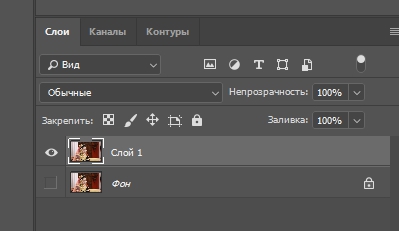

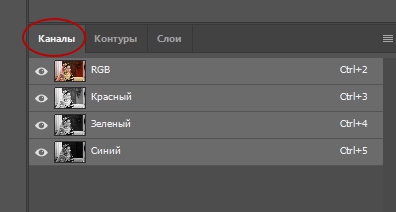
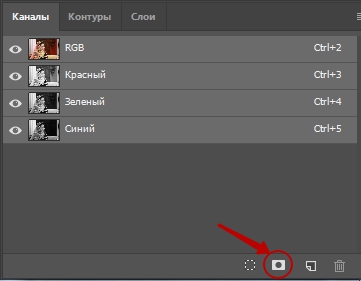
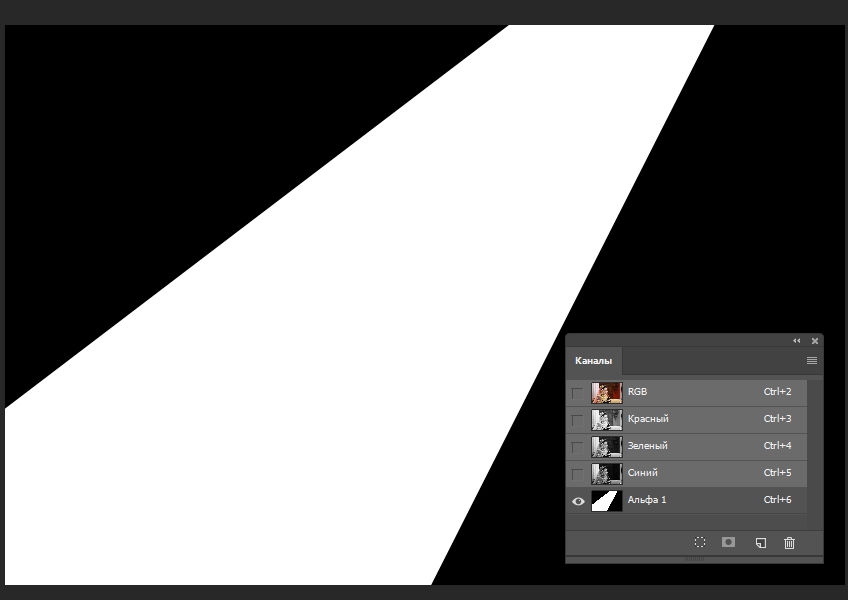
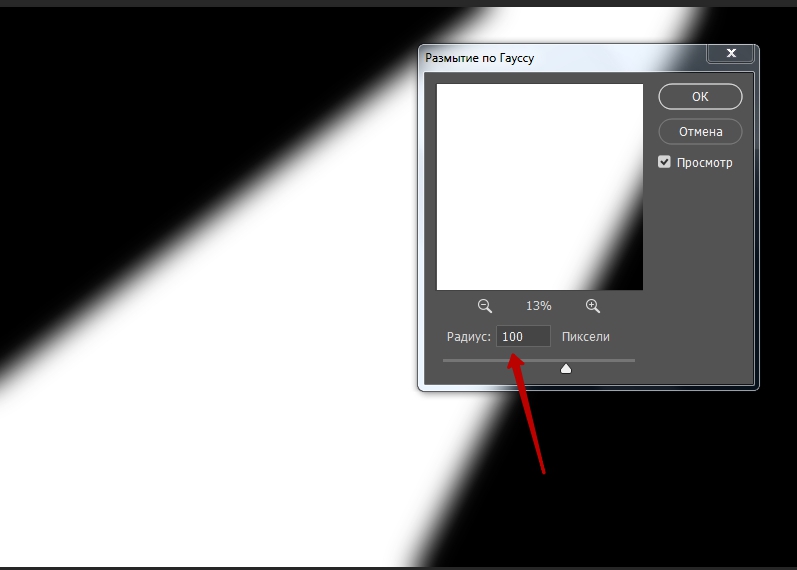
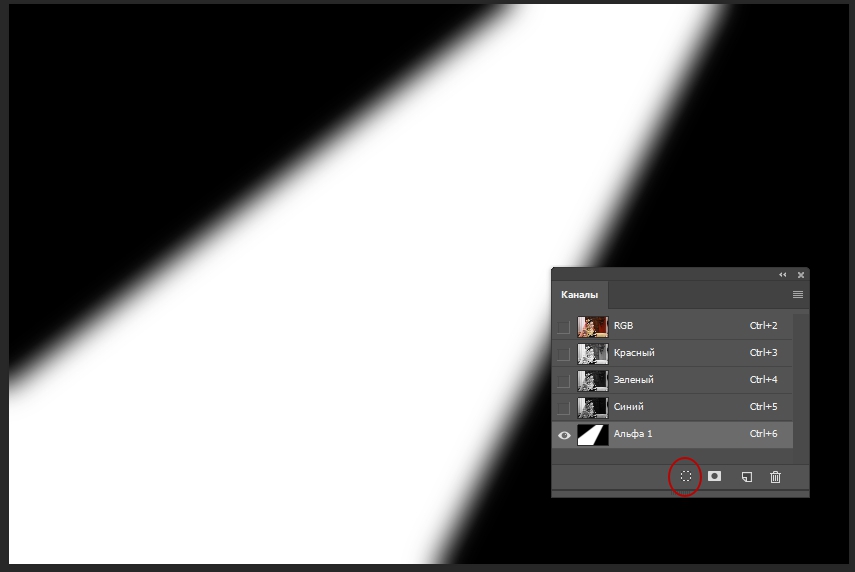
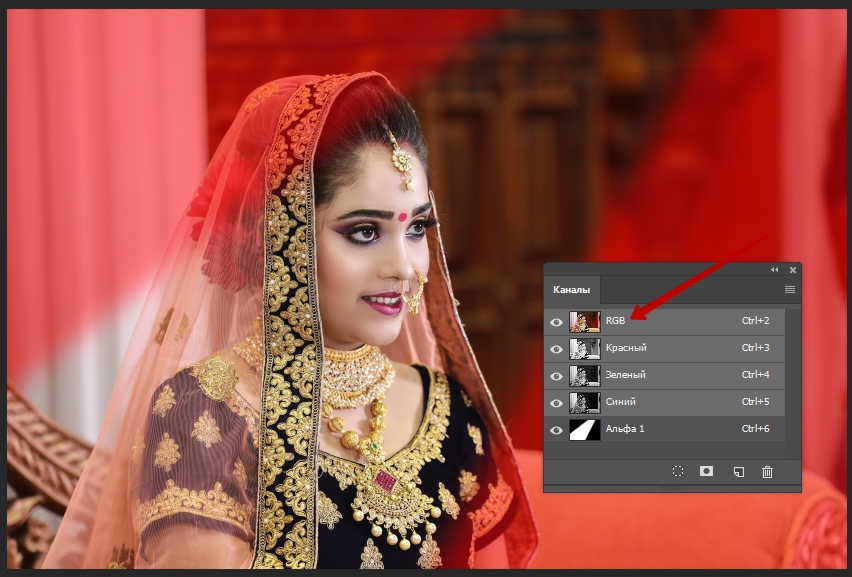
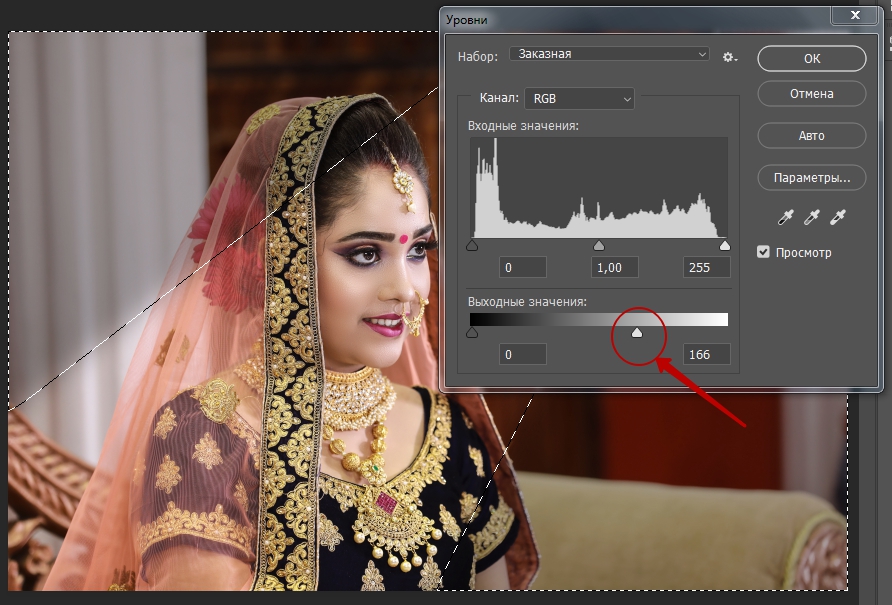
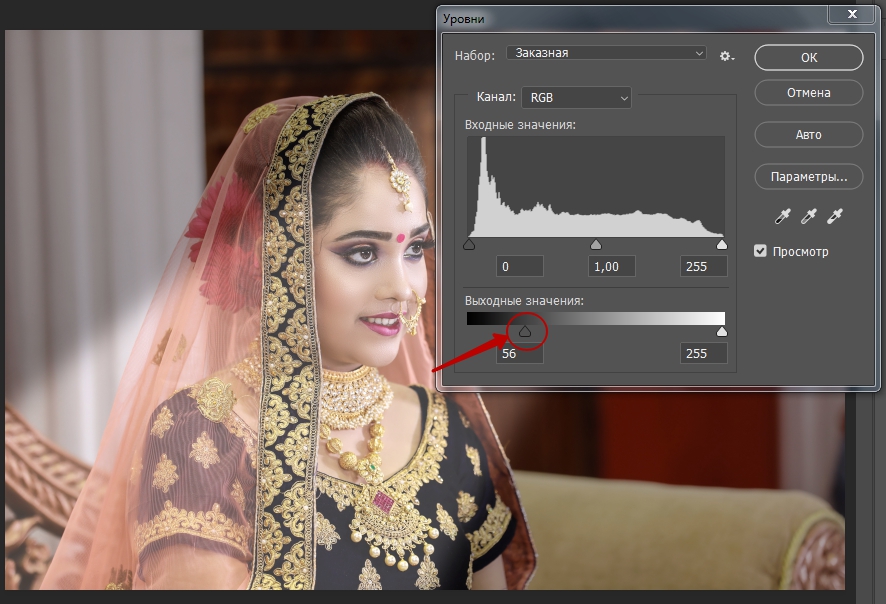
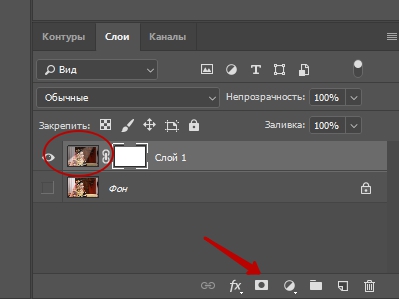
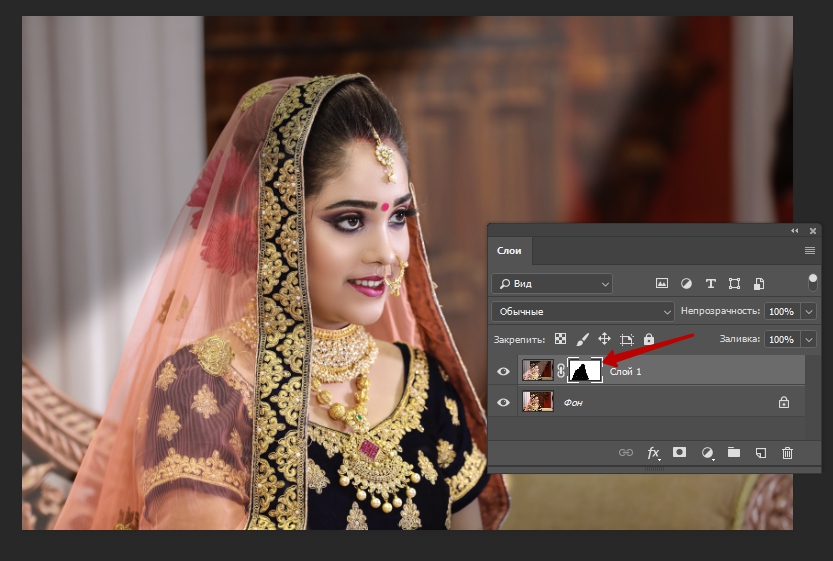
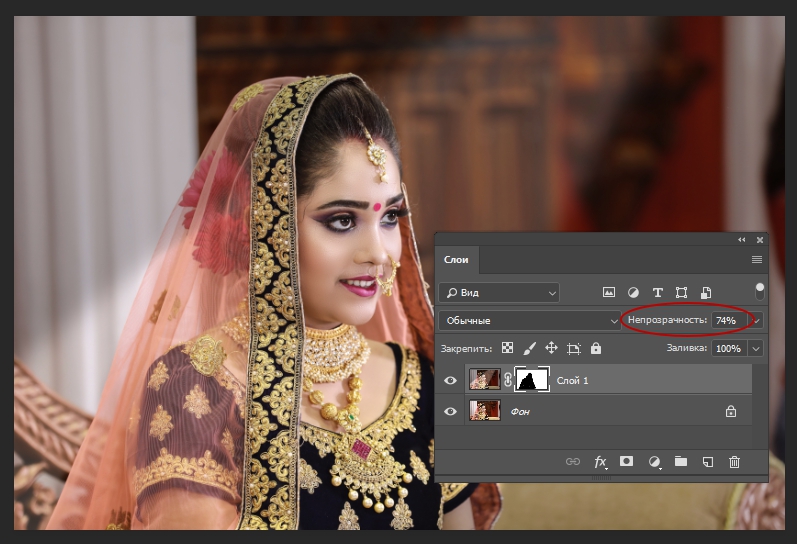

Комментарии 96
Энди, нужно просто нажать Ctrl и Shift и (русскую букву) "Ё" ...одновременно конечно!
Спасибо. У меня грустная невеста.
Спасибо!
Спасибо
СПАСИБО.
Спасибо, всё просто и понятно:)
Большое спасибо за урок...
Спасибо!
Спасибо!!! Думаю, пригодится!
Спасибо!
отлично, очень нужно
Спасибо
спасибо за урок
Спасибо.
Спасибо. интересно.
Спасибо за урок!
спасибо за полезный урок
спс
спасибо за урок
сенк
Спасибо!
Спс:)
спасибо за такой нужный урок!!!
Спасибо
Очень полезный урок! Спасибо)
Очень понравился урок, спасибо
Такой маленький и познавательный урок.Спасибо.Узнала много нового.
Да очень интересный и лёгкий урок))))
Спасибо.
Большое Вам спасибо за урок!!!!!!!!!!!!!!!!!!!!!!!